Cara Config Conky di Linux Mint
Setelah memahami pengertian dan fungsi Conky, lalu berhasil instal Conky di Linux Mint, Ubuntu, Debian atau turunan-turunannya, kita lanjut dengan cara config Conky atau bagaimana mengkonfigurasi dari aplikasi Conky tersebut.
Secara default file config Conky berada di /etc/conky/conky.conf, kita buka file tersebut dengan aplikasi teks editor bawaan, Xed, melalui akses root. Berikut langkah-langkah lengkap konfigurasi Conky:
--------------------------------
Ditulis dengan menggunakan:
Host: zaldi-linuxmint
Distro: Linux Mint 19.3 Tricia
Kernel: 5.0.0-32-generic
Desktop: Xfce 4.14.1
Player: Audacious 3.9
Browser: Chromium 87.0.4280.66
-
Buka Terminal ketik:
sudo xed /etc/conky/conky.conf - hapus script config Conky default tadi, ctrl+A lalu delete
-
copy-paste script config Conky di bawah ini
keterangan:
image /media/Z-DATA/MAZTER/Linuxer/linuxmint-logo/linuxmint-logo-ring-symbolic.png diganti dengan alamat file gambar pada mesin kawan -
simpan dan keluar dari aplikasi Xed, kemudian ketik di Terminal:
conky
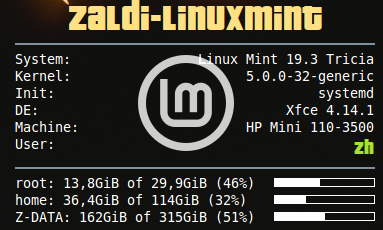 |
| Conky Linux Mint |
 |
| Desktop Linux Mint dengan Aplikasi Conky |
--------------------------------
Ditulis dengan menggunakan:
Host: zaldi-linuxmint
Distro: Linux Mint 19.3 Tricia
Kernel: 5.0.0-32-generic
Desktop: Xfce 4.14.1
Player: Audacious 3.9
Browser: Chromium 87.0.4280.66







Tidak ada komentar
No spam, no active link, please ^_^